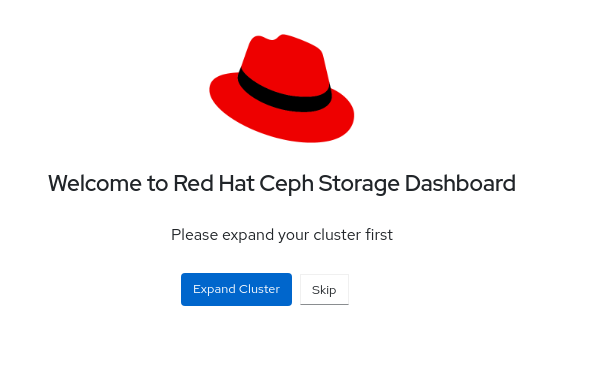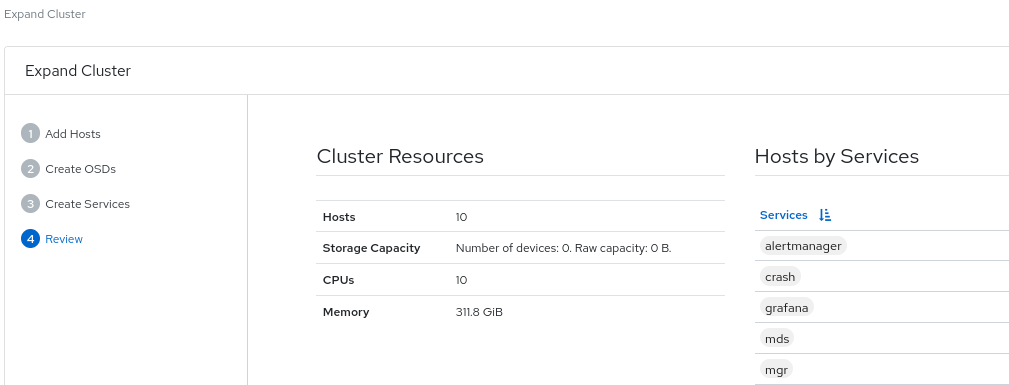2.5. 在 Ceph 仪表板中扩展集群
您可以使用仪表板来扩展 Red Hat Ceph Storage 集群,以添加主机、添加 OSD 和创建服务,如 Alertmanager、Cephadm-exporter、CephFS-mirror、Grafana、ingress、iSCSI、MDS、NFS、node-exporter、Prometheus、RBD-mirror 和 Ceph Object Gateway 等服务。
引导新的存储集群后,会创建 Ceph Monitor 和 Ceph Manager 守护进程,集群处于 HEALTH_WARN 状态。在仪表板上创建集群的所有服务后,集群的健康状况从 HEALTH_WARN 更改为 HEALTH_OK 状态。
先决条件
- 启动的存储集群。如需了解更多详细信息,请参阅 Red Hat Ceph Storage 安装指南中的引导新存储集群部分。
-
在 Red Hat Ceph Storage 仪表板中,用户至少为
cluster-manager角色。如需了解更多详细信息,请参阅 Red Hat Ceph Storage Dashboard Guide 中的 User roles and permissions on the Ceph dashboard 部分。
流程
将 Bootstrapped 主机中的 admin 密钥复制到其他主机:
语法
ssh-copy-id -f -i /etc/ceph/ceph.pub root@HOST_NAME
ssh-copy-id -f -i /etc/ceph/ceph.pub root@HOST_NAMECopy to Clipboard Copied! Toggle word wrap Toggle overflow 示例
[ceph: root@host01 /]# ssh-copy-id -f -i /etc/ceph/ceph.pub root@host02 [ceph: root@host01 /]# ssh-copy-id -f -i /etc/ceph/ceph.pub root@host03
[ceph: root@host01 /]# ssh-copy-id -f -i /etc/ceph/ceph.pub root@host02 [ceph: root@host01 /]# ssh-copy-id -f -i /etc/ceph/ceph.pub root@host03Copy to Clipboard Copied! Toggle word wrap Toggle overflow - 使用 bootstrap 过程中提供的默认凭证登录到控制面板。
- 更改密码,再使用新密码登录控制到仪表板。
在登录页面上,单击 Expand Cluster。
图 2.3. 展开集群
添加主机:
- 在 Add Hosts 窗口中,单击 +Add。
提供主机名。这与从 bootstrapped 主机复制密钥时提供的主机名相同。
注意您可以在 Add Hosts 对话框中使用 工具提示来获取更多详细信息。
- 可选:提供主机的对应 IP 地址。
- 可选:选择将要创建服务的主机的标签。
- 点添加主机。
- 对于存储集群中的所有主机,请按照以下步骤操作。
- 在 Add Hosts 窗口中,单击 Next。
创建 OSD:
- 在 Create OSD 窗口中,对于主设备,单击 +Add。
- 在主设备窗口中,过滤该设备并选择设备。
- 点击 Add。
- 可选:在 Create OSD 窗口中,如果您有任何共享设备,如 WAL 或 DB 设备,则添加设备。
- 可选:点复选框加密以对功能进行加密。
- 在 Create OSD 窗口中,单击 Next。
创建服务:
- 在 Create Services 窗口中,单击 +Create。
在 Create Service 对话框中,
- 从下拉菜单中选择服务的类型。
- 提供服务 ID,即服务的唯一名称。
- 通过主机或标签提供放置。
- 选择主机。
- 提供需要部署的守护进程或服务数量。
- 点 Create Service。
- 在 Create Service 窗口中,单击 Next。
查看 Cluster Resources,Hosts by Services,Host Details。如果要编辑任何参数,点 Back 并按照上述步骤操作。
图 2.4. 查看集群
- 点 Expand Cluster。
- 您会收到集群扩展成功的通知。
- 在控制面板上,集群健康状态更改为 HEALTH_OK 状态。
验证
登录到
cephadmshell:示例
cephadm shell
[root@host01 ~]# cephadm shellCopy to Clipboard Copied! Toggle word wrap Toggle overflow 运行
ceph -s命令。示例
[ceph: root@host01 /]# ceph -s
[ceph: root@host01 /]# ceph -sCopy to Clipboard Copied! Toggle word wrap Toggle overflow 集群的运行状况是 HEALTH_OK。